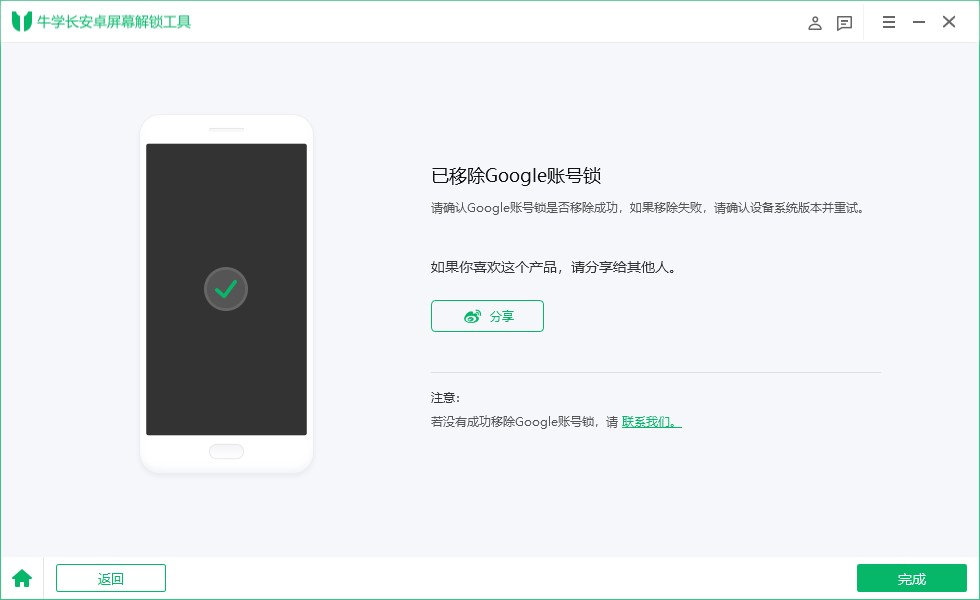如何使用牛学长手机管家 - 安卓屏幕解锁
牛学长手机管家 - 安卓屏幕解锁是专业的Android锁屏移除功能,专注于快速轻松地绕过未知密码,包括模式,PIN,密码和指纹、Google账号锁 (FRP),使您无需任何密码即可再次访问Android设备。
按照本指南了解如何使用牛学长手机管家 - 安卓屏幕解锁来移除屏幕锁和移除Google账号锁 (FRP)。
第一部分:移除屏幕锁
第 1 步:启动牛学长手机管家 - 安卓屏幕解
启动程序并使用数据线将设备连接到计算机,选择“移除屏幕锁”功能,程序将在您运行时为您的设备安装驱动程序。
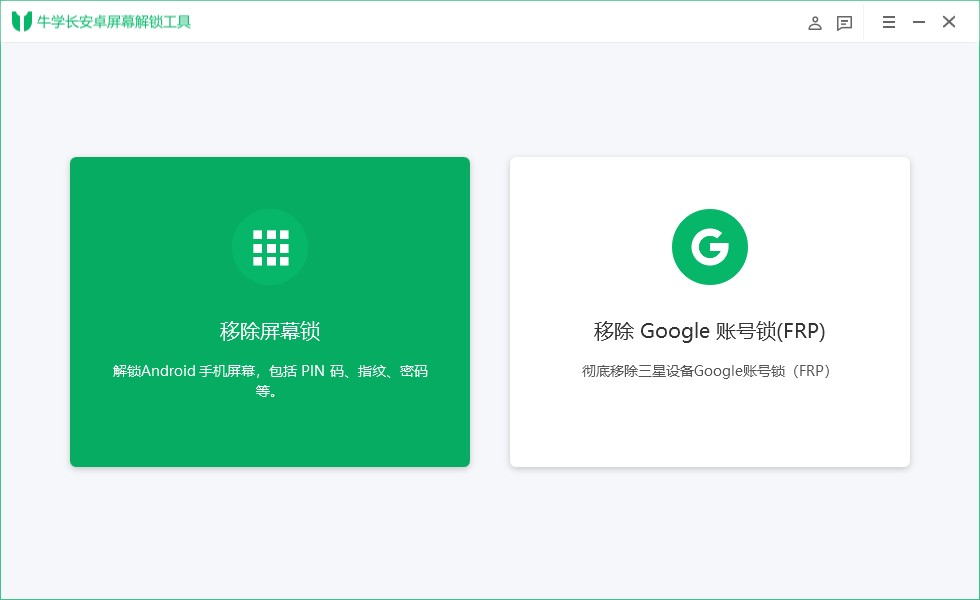
第 2 步:移除屏幕锁
解锁Android手机屏幕,包括PIN码、指纹、密码等。
场景一:移除屏幕锁
适用于绝大部分的安卓设备,请选择“移除屏幕锁”选项,然后单击“立即移除”
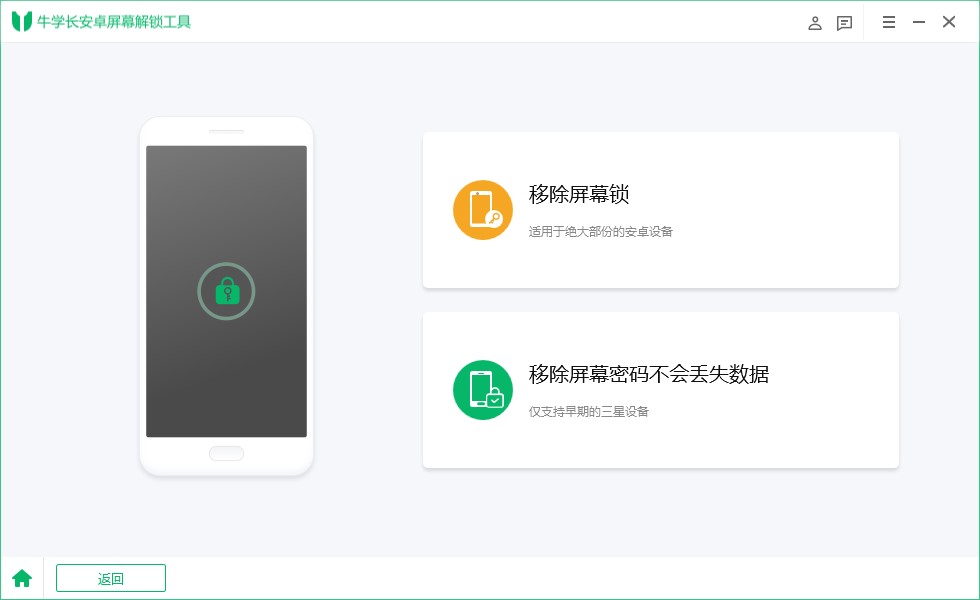
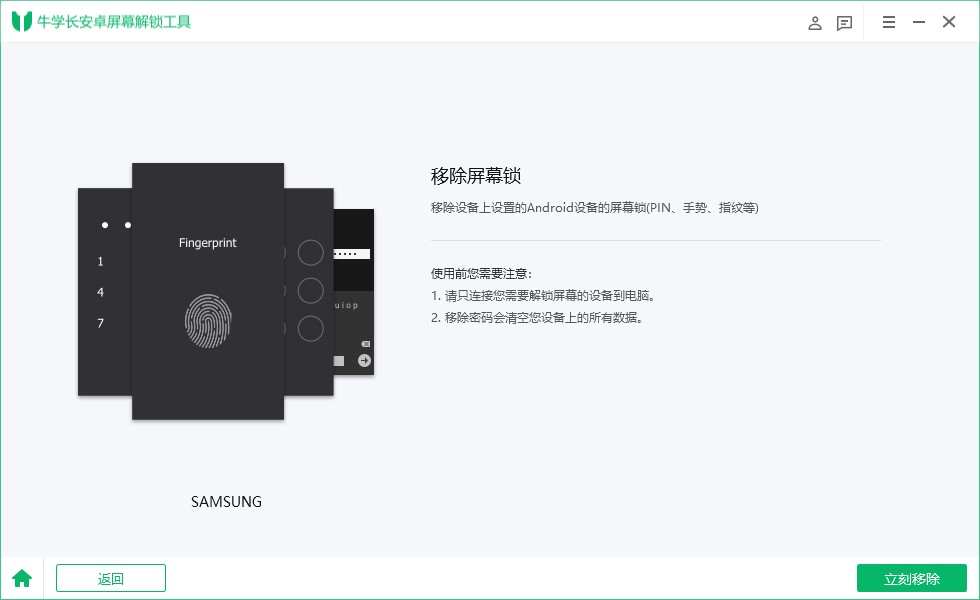
然后您必须确认“移除锁屏密码将会擦除掉设备上所有数据”。单击“是”继续进行,牛学长安卓屏幕解锁工具将开始移除密码锁。
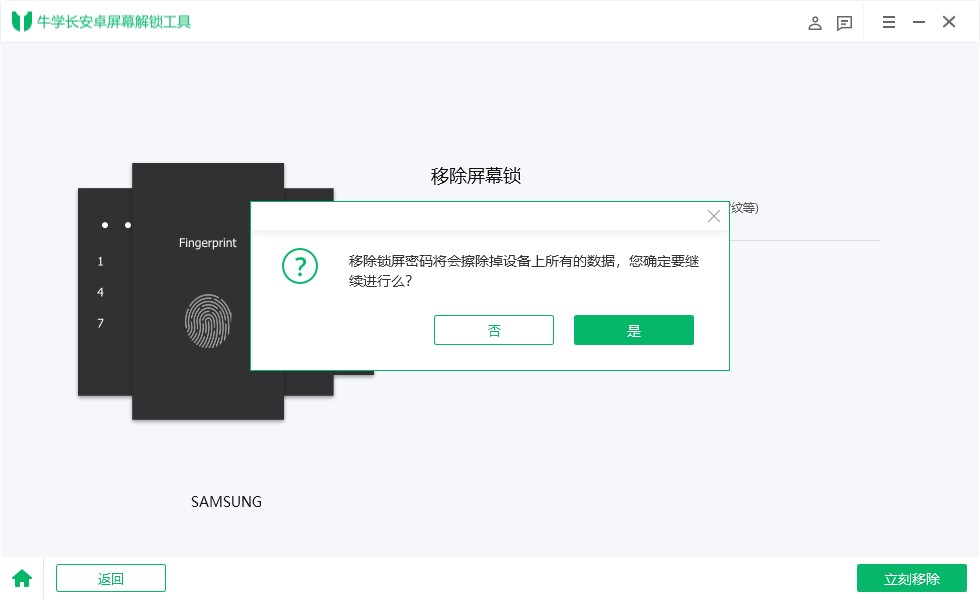
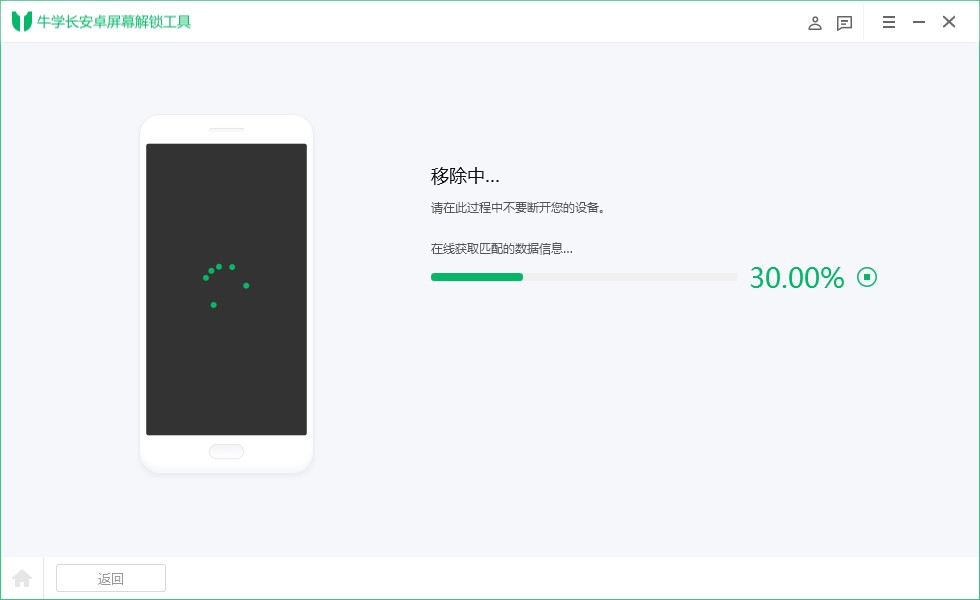
移除完成后,系统会要求您进入Recovery模式,接下来按照以下图操作。
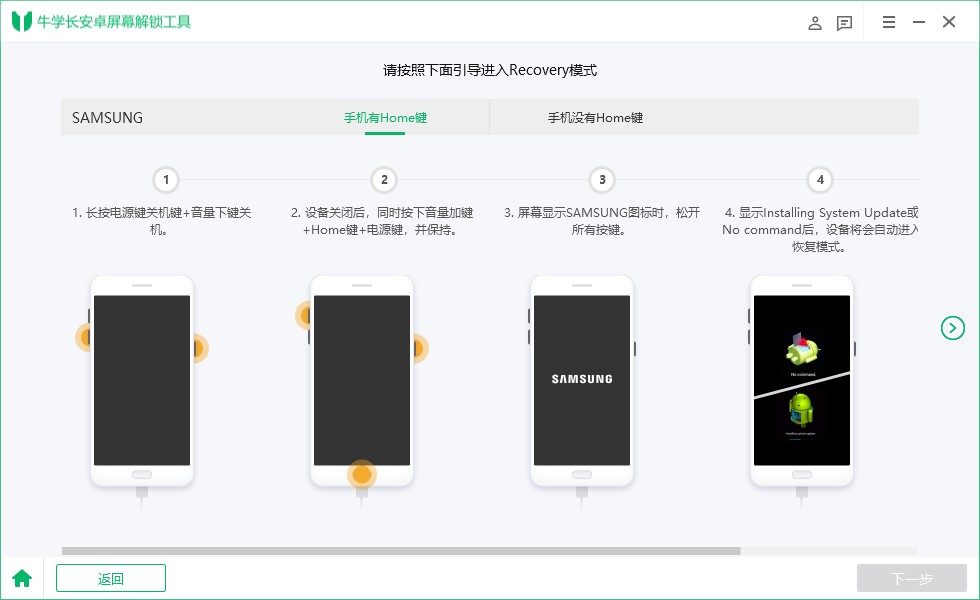
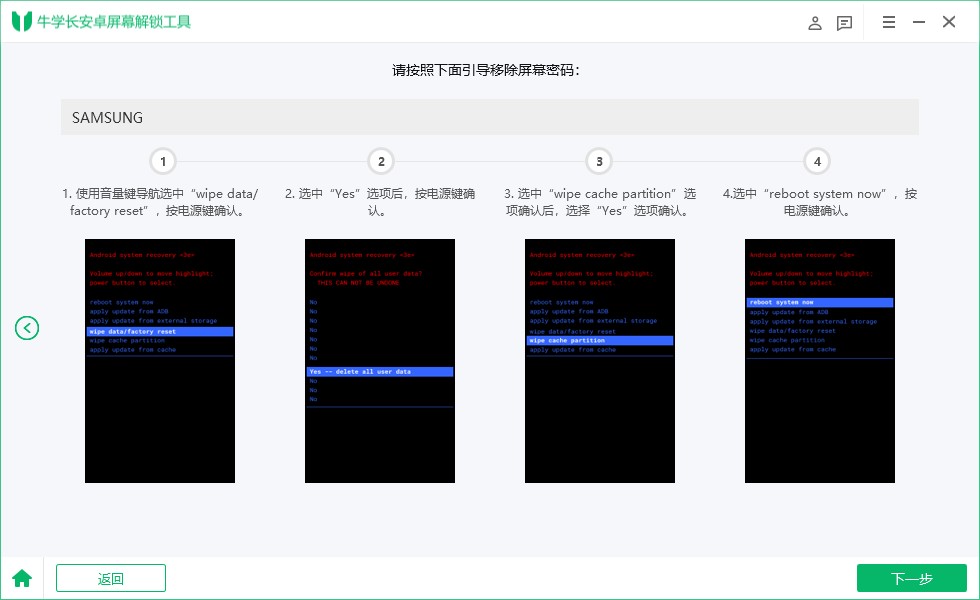
接下来,牛学长安卓解锁工具将成功移除屏幕锁。
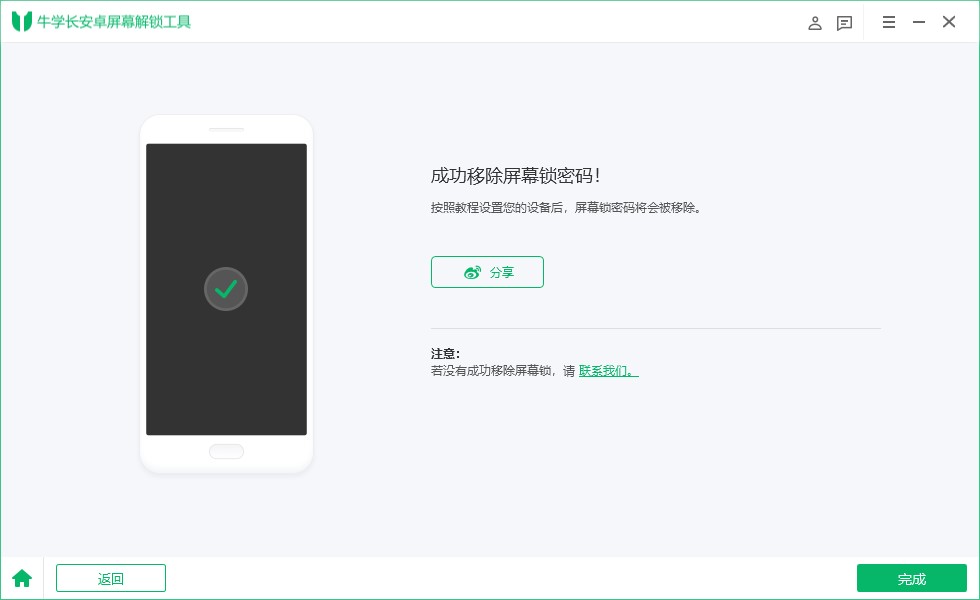
场景二:移除屏幕密码锁不会丢失数据
仅支持早期的三星设备,选择移除三星屏幕锁定而不丢失数据选项,然后单击“开始”。
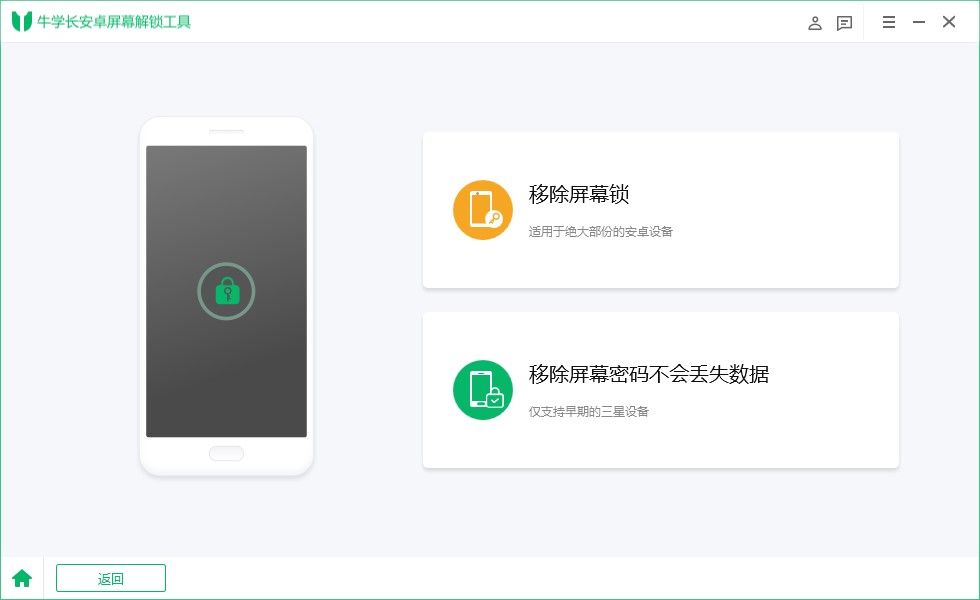

接下来,根据您的手机选择设备信息。如果您不知道信息,请单击“不知道设备型号?” 下面来看看如何获得。如果您的三星设备不在列表中,那么您必须尝试另一种模式来解锁它。
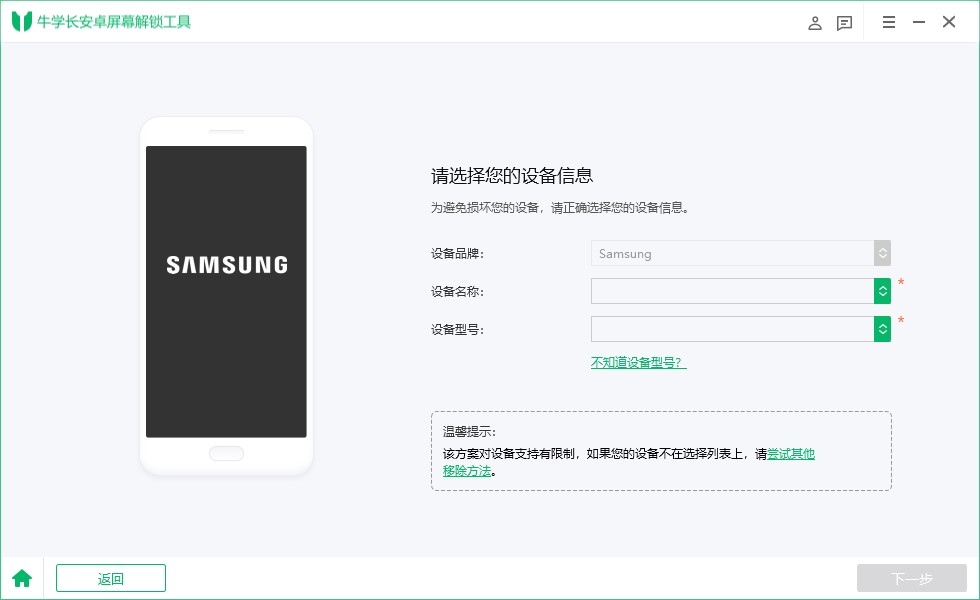
请确认您选择的设备信息正确。
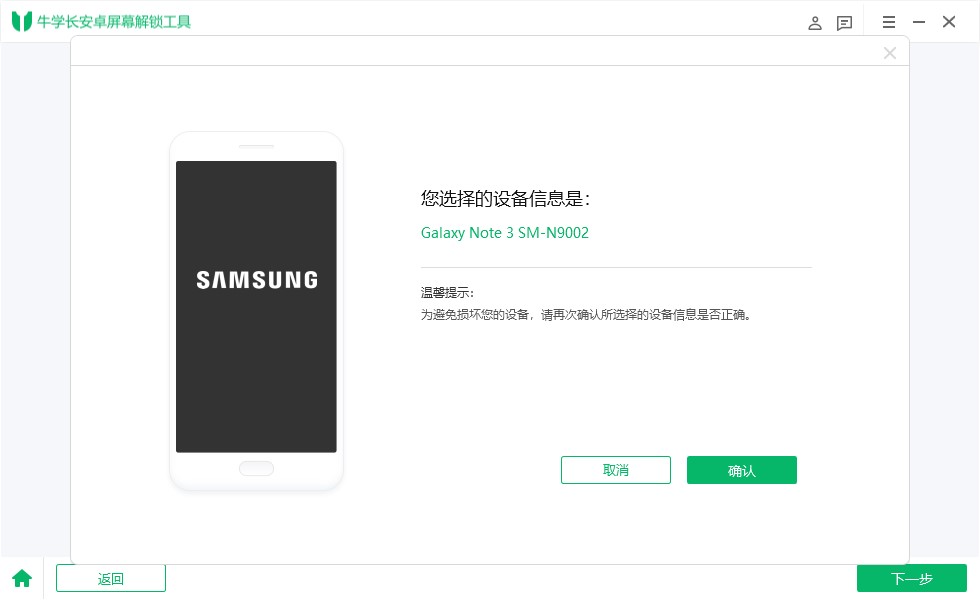
然后会自动下载数据包,完成后,单击下一步继续。
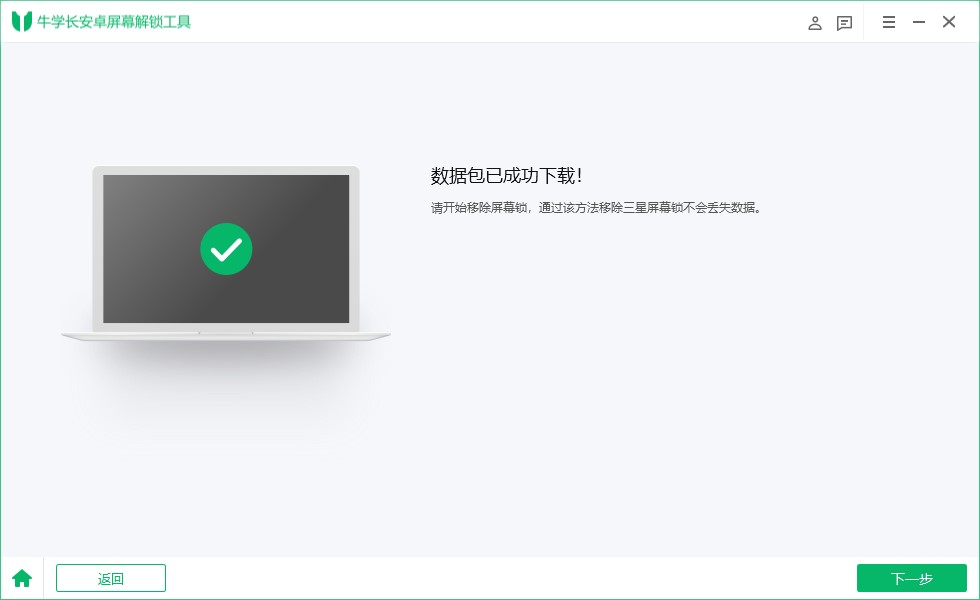
然后,您应该按照屏幕上的步骤让设备进入下载模式,成功进入下载模式后,单击“开始”。
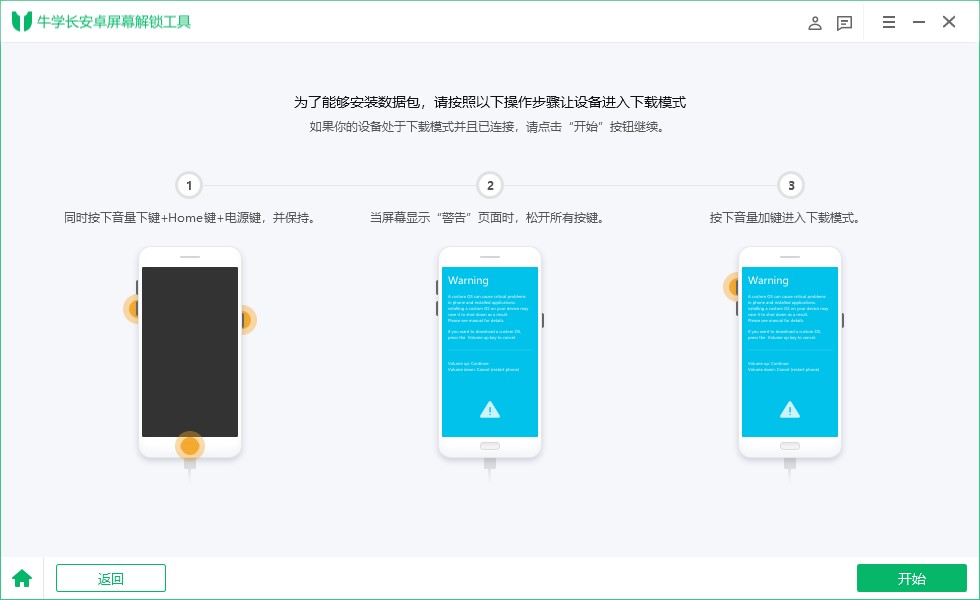
情况一:恭喜你!成功移除屏幕。
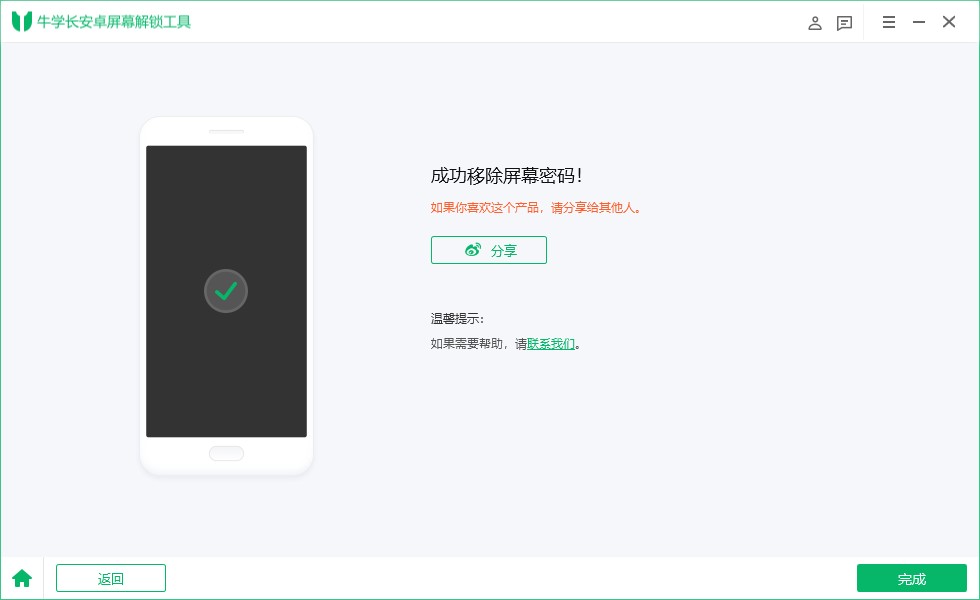
情况二:移除屏幕锁失败,请点击重试,将进入系统修复入口
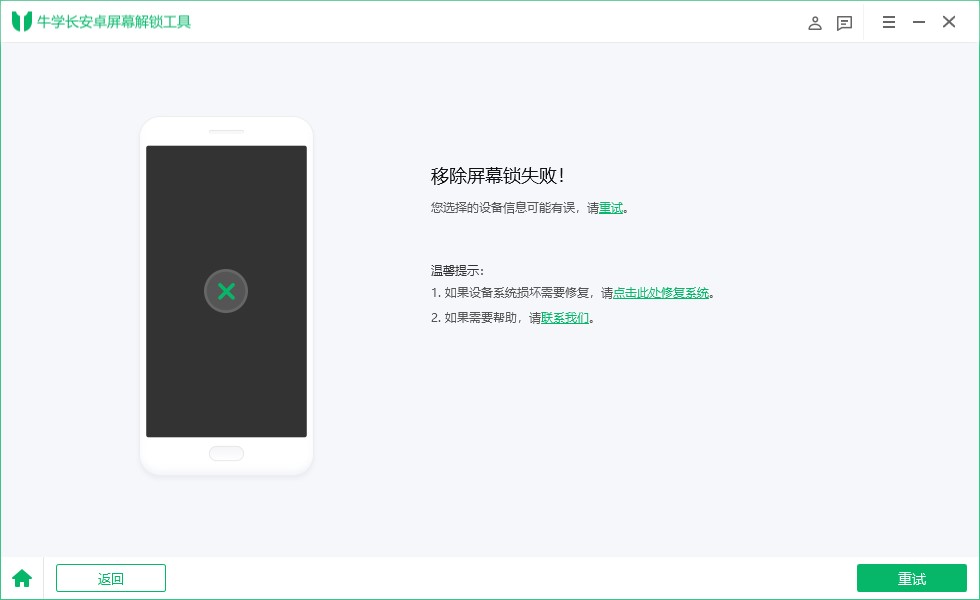
首先系统活会自动匹配之前选择的设备信息,接下来的步骤与前面一致,直至成功解锁
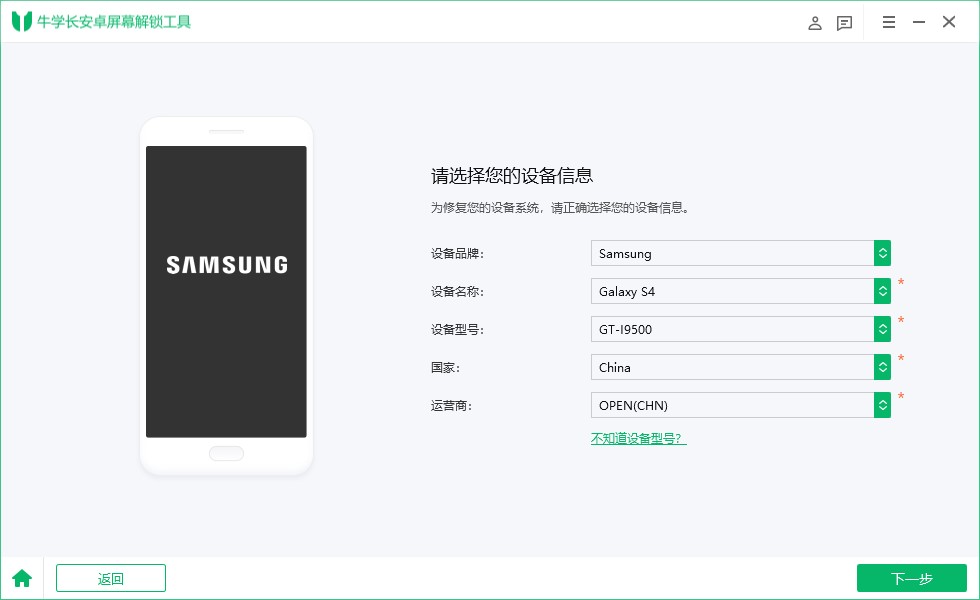
第二部分:移除Google账号锁 (FRP)
第1步:连接三星设备
连接您的三星设备,然后选择“移除Google账号锁(FRP)”功能。
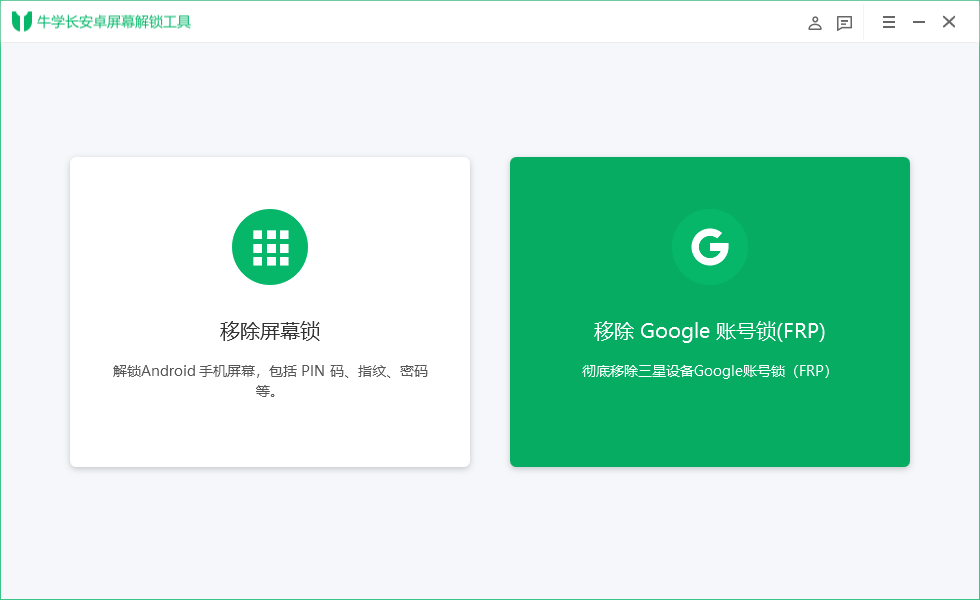
第2步:选择设备操作系统版本
程序将在您的Android设备成功连接时提示您。
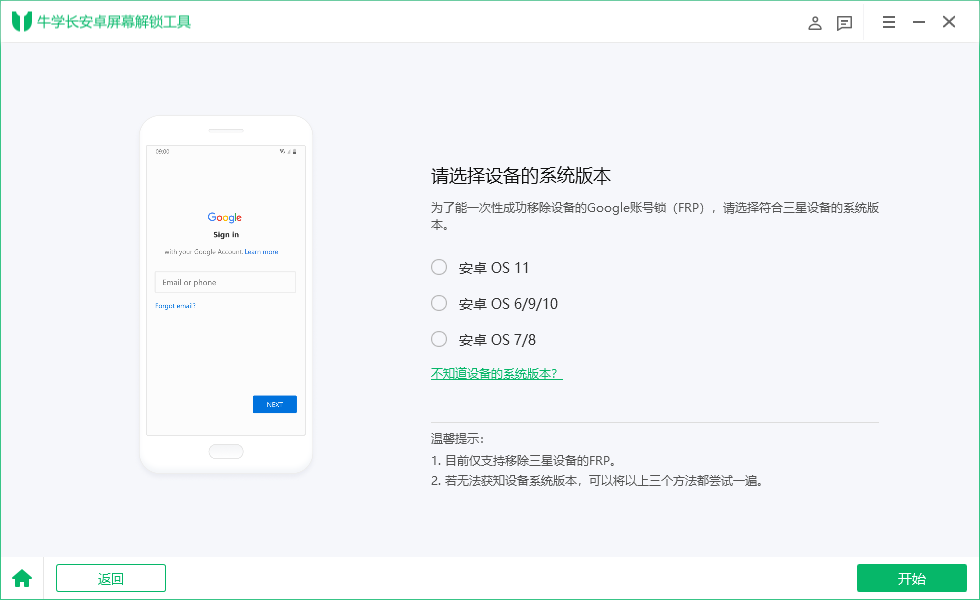
第3步:设置三星设备
对于 Android 6/9/10
发送通知,请不要在此过程中断开您的手机。
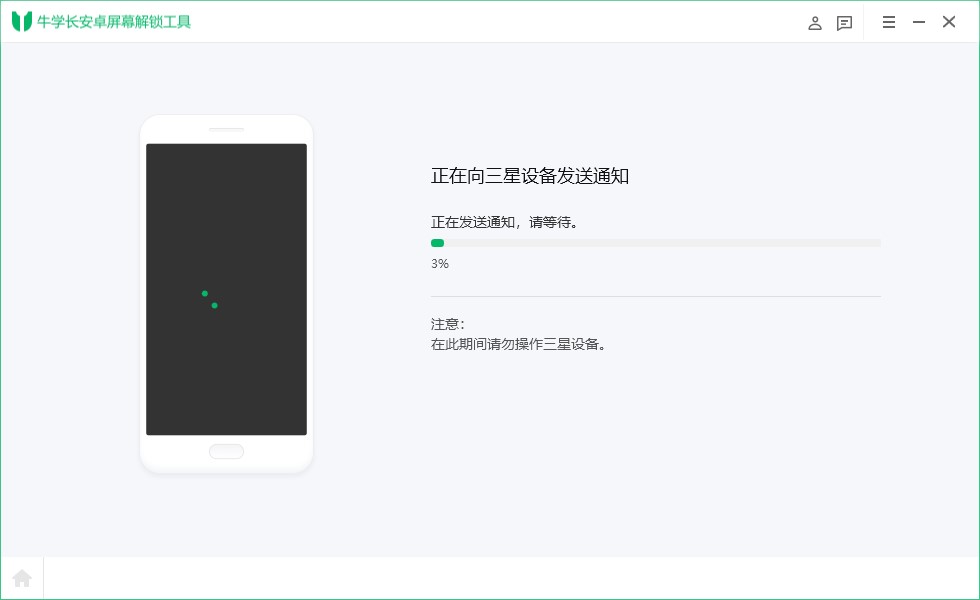
已成功向三星设备发送通知,请按照以下步骤设置三星设备。
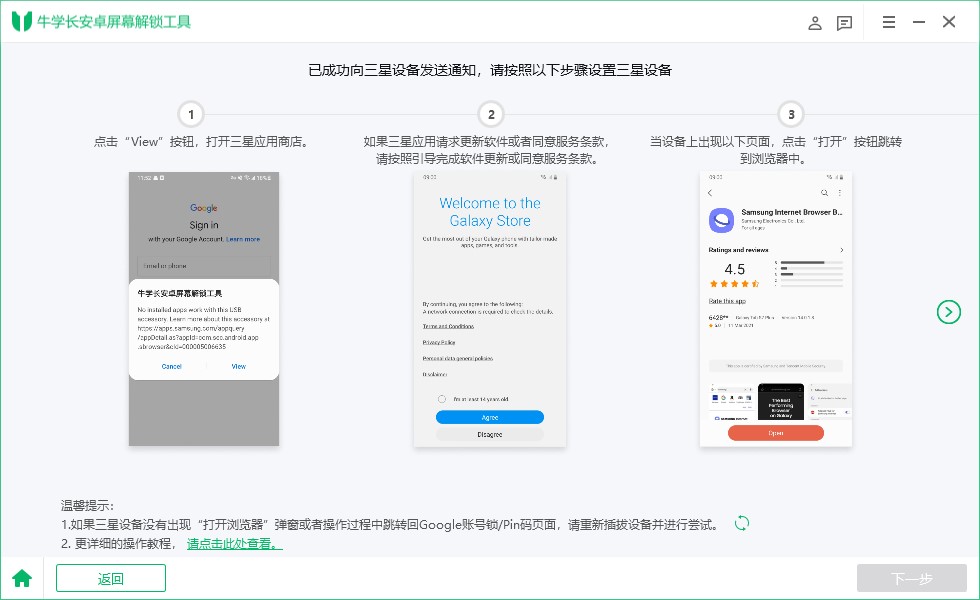
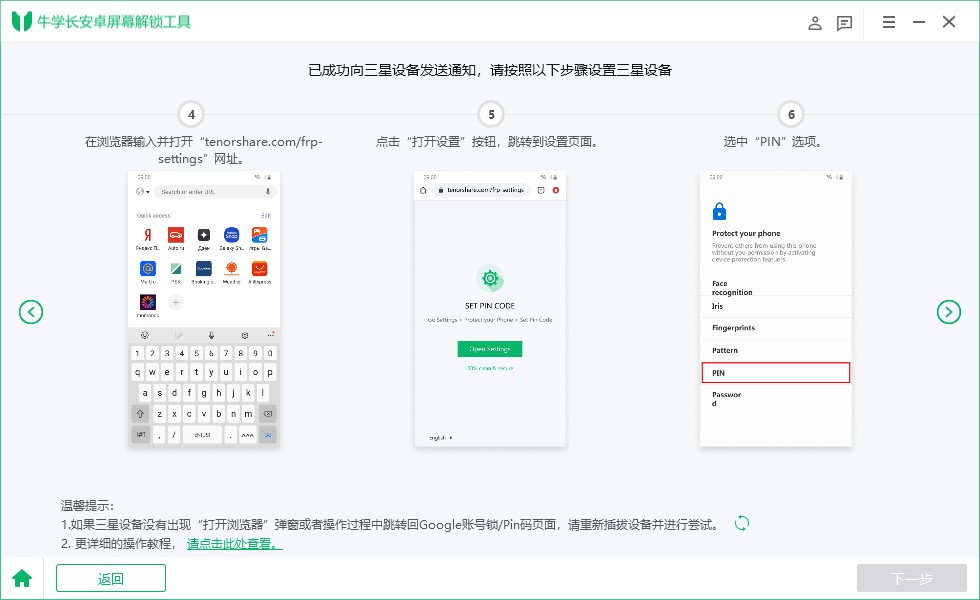
第9中的页面显示时,跳过它并点击“跳过”按钮,再点击设备<或返回,之道返回Wifi链接页面。
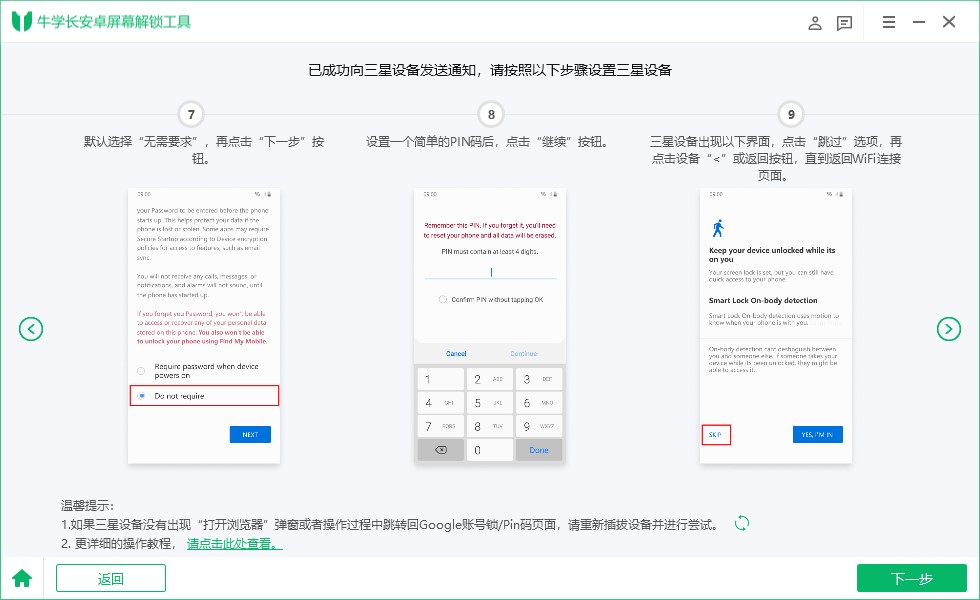
继续最后的 3 个步骤,重新连接 Wifi并完成设置,输入刚刚设置好的 PIN 码,然后您可以跳过或登录 Google 帐户并完成设置,最后单击“下一步”。
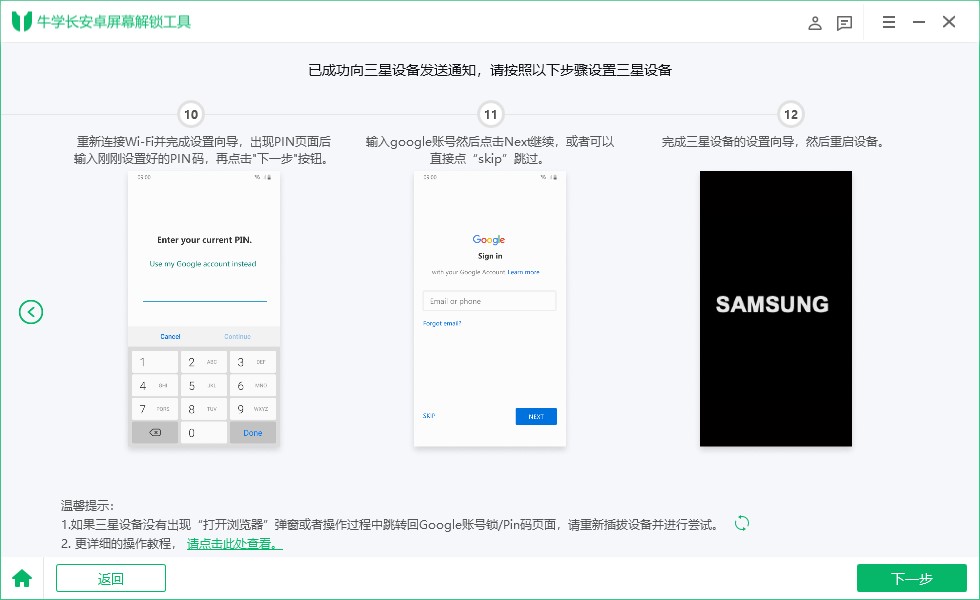
对于安卓 7/8
已成功向三星设备发送通知,请按照以下步骤设置三星设备
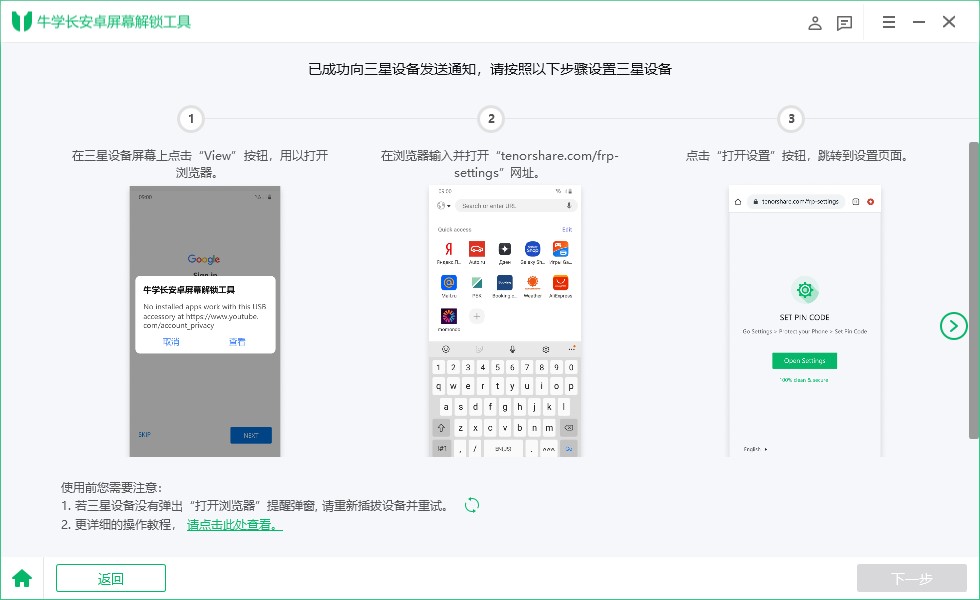
PIN码设置
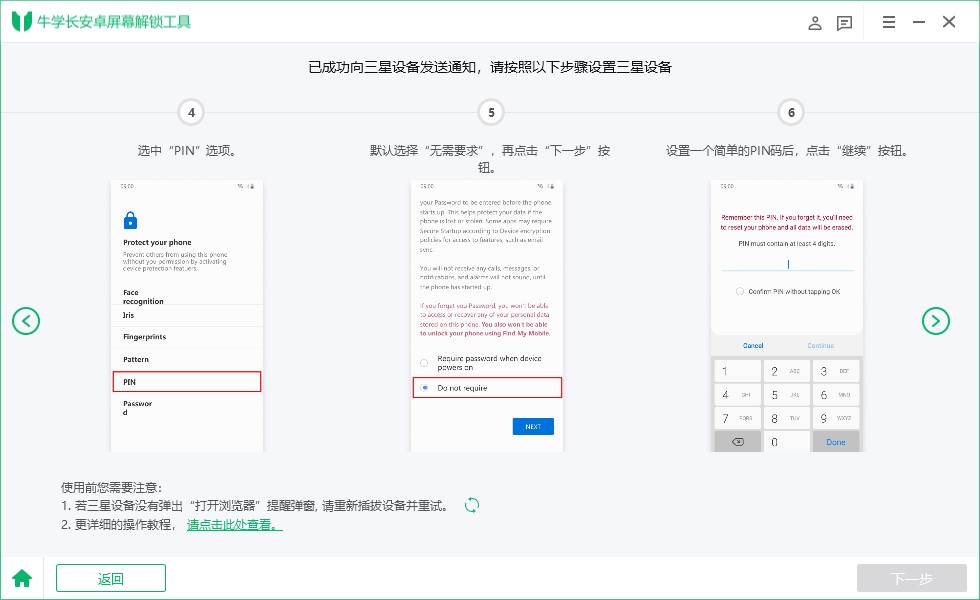
在第7的页面中,选择“跳过”再点击“返回”或“<”返回 Wifi 连接页面——重新连接 Wifi,然后输入 Pin 码——跳过或登录您的 Google 帐户。
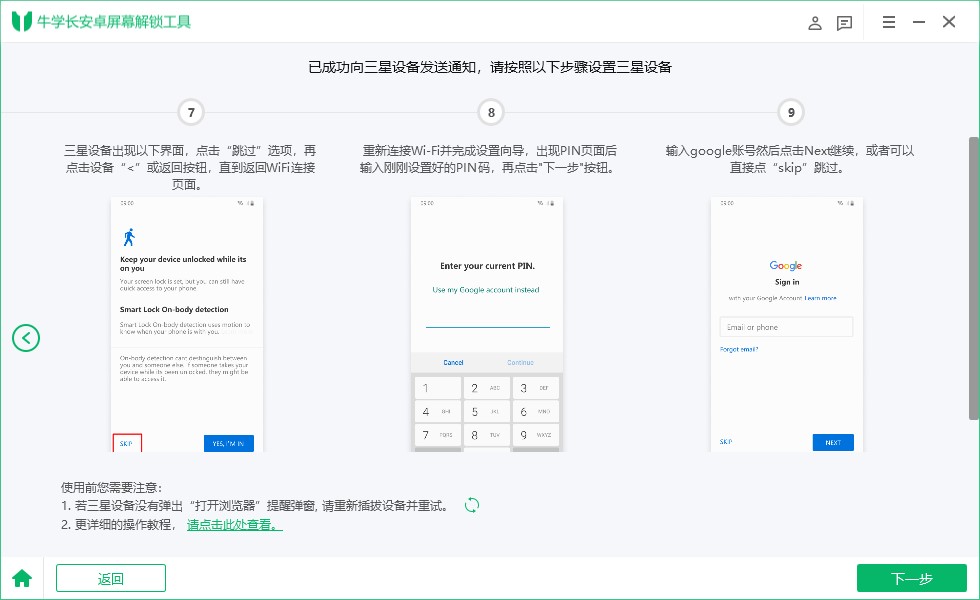
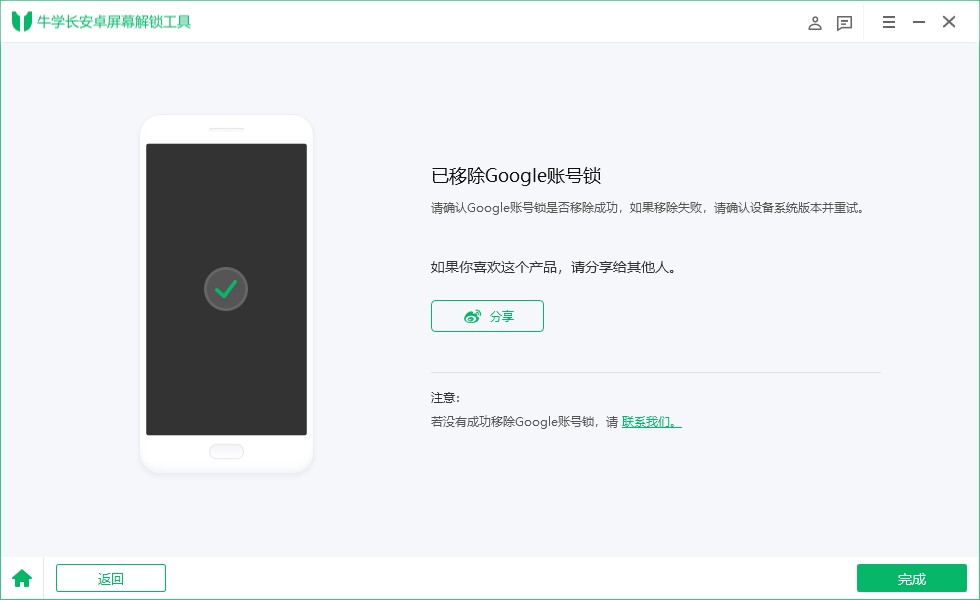
注:以上两个版本移除后需要重启设备
对于安卓11
注意:为了能成功移除您设备的Google账号锁,您需要保证三星设备已连接wifi并处于Google账号锁/Pin锁界面;并且在所有步骤中都要使用同一个三星账号;除此之外您需要有另一台能正常使用的三星手机。

请按照以下步骤设置三星设备
在此阶段请您使用前面准备的任意版本且能正常使用的三星手机,无需连接到电脑
在谷歌商店下载Alliance Shield应用——登录三星账号——安装完按以下要求设置
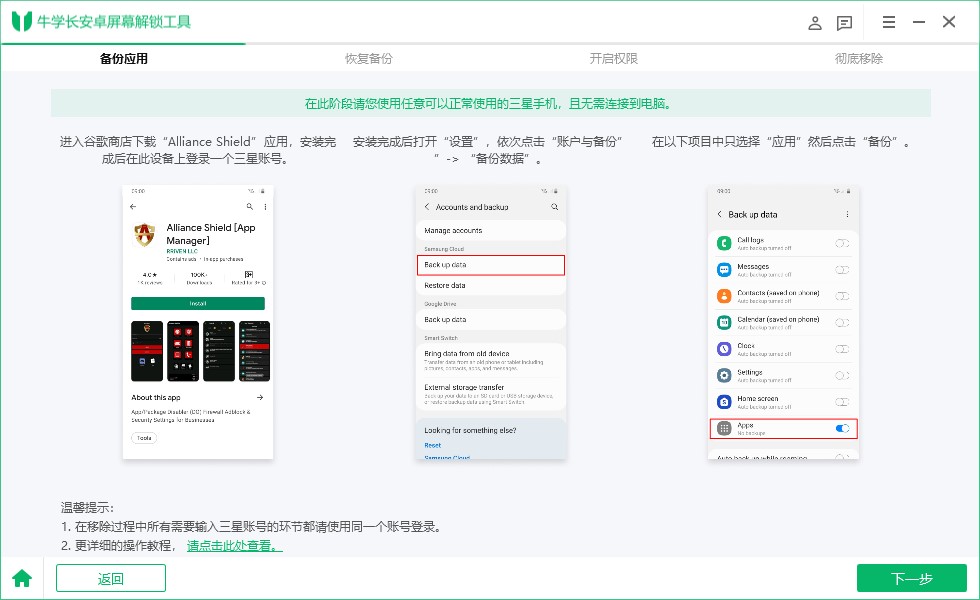
发送通知
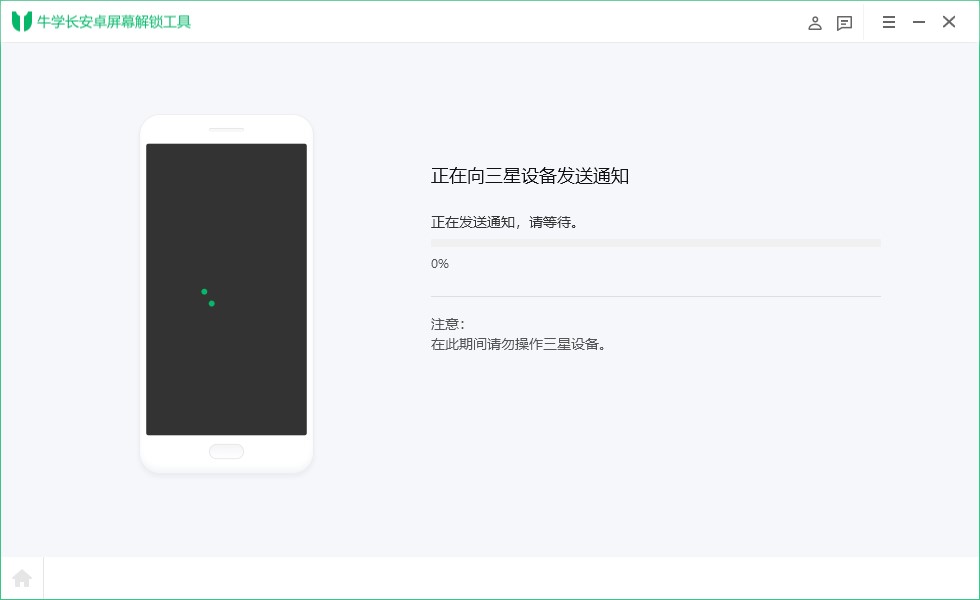
在此阶段请您使用被锁住的设备,并连接到电脑
在三星应用下载S9 Launcher应用
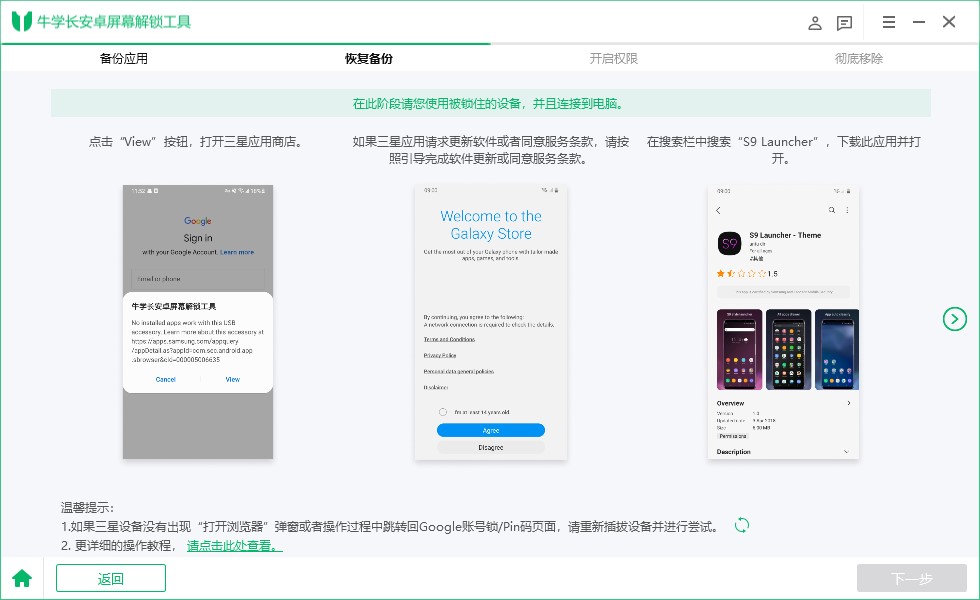
进入S9 Launcher应用,并找到打开“设置”以下操作
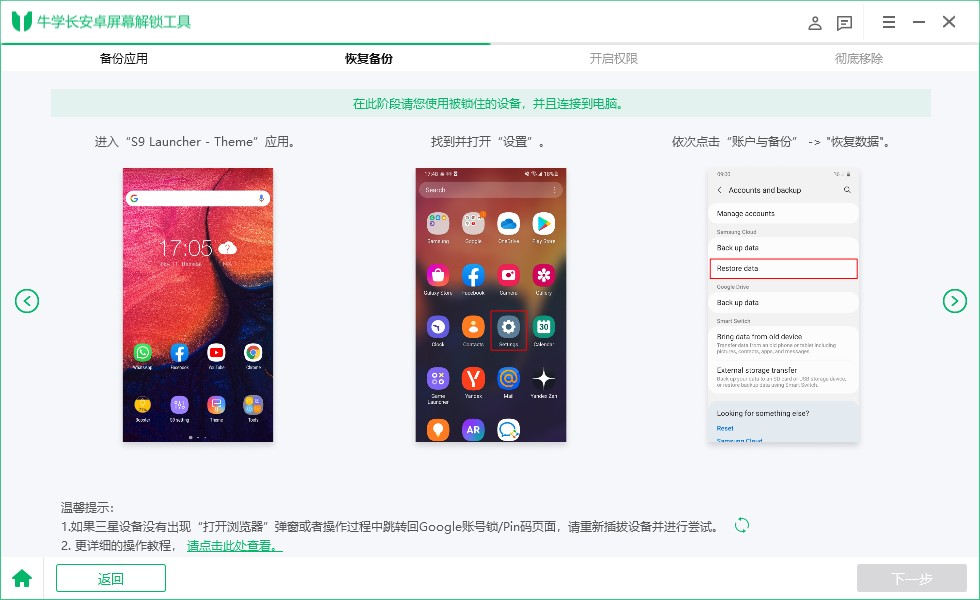
回到S9桌面找到Alliance Shield应用并打开
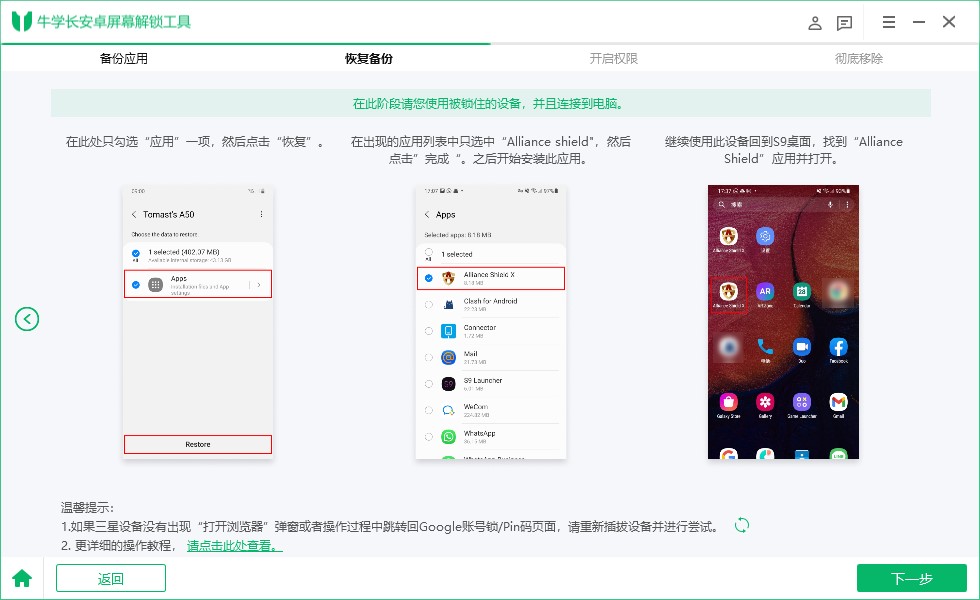
按照以下步骤完成开启权限
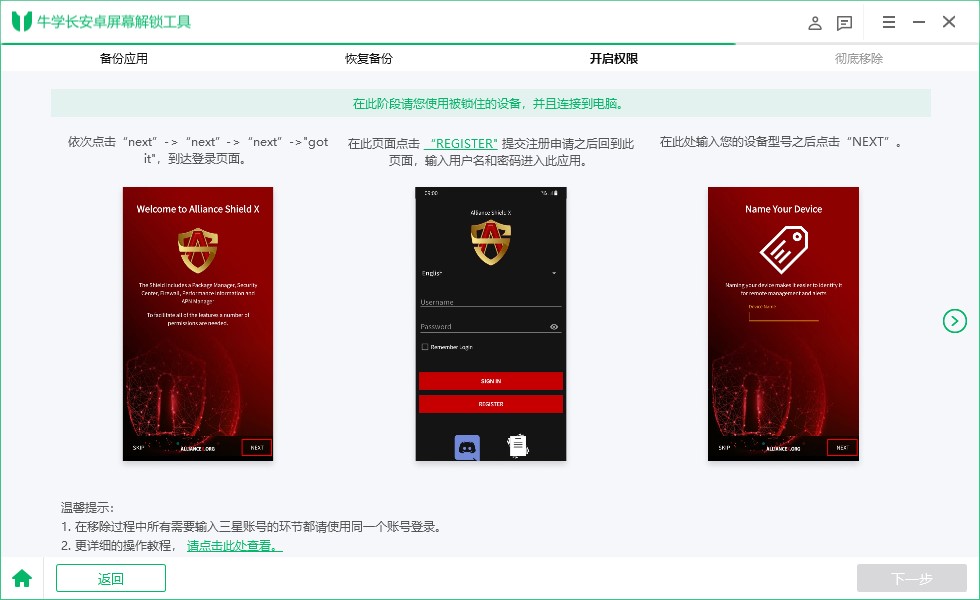
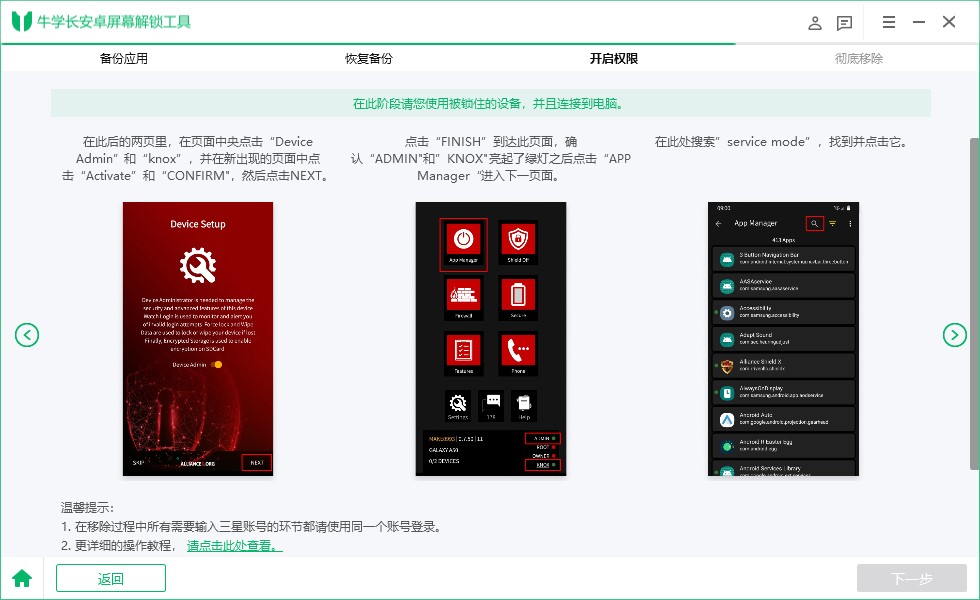
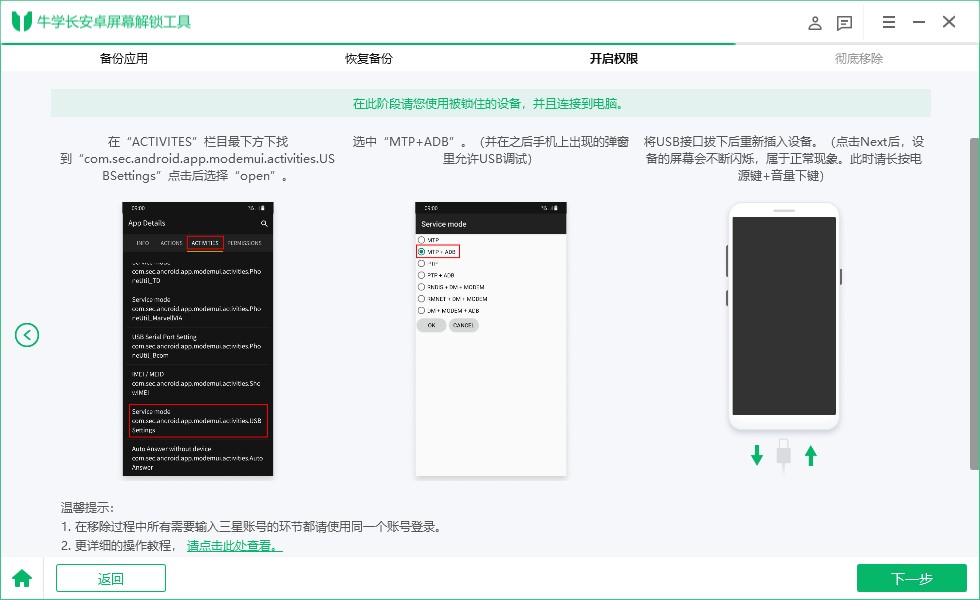
确认“MTO+ADB”属于开启状态,且允许对设备进行USB调试。
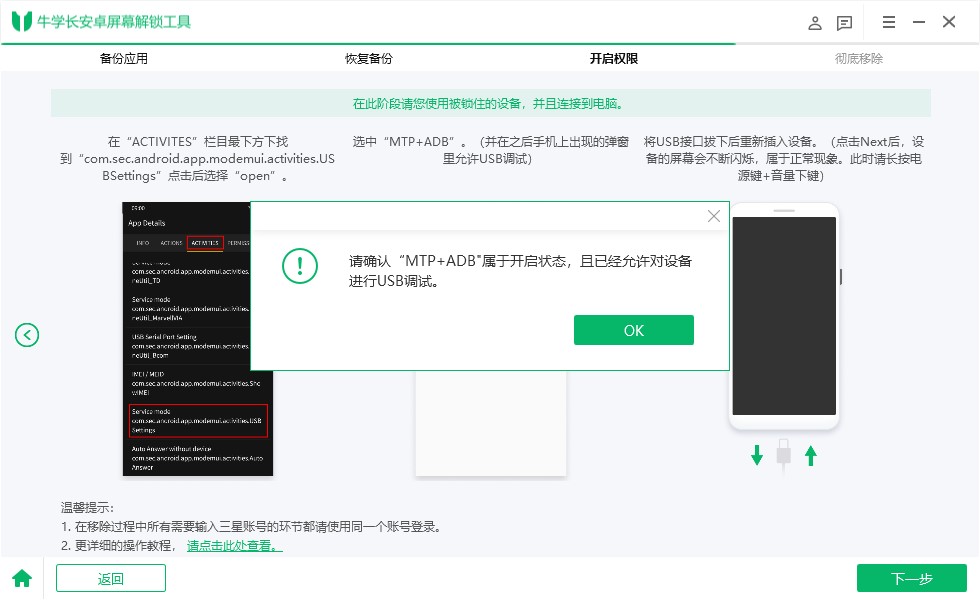
移除中期间请勿操作三星设备
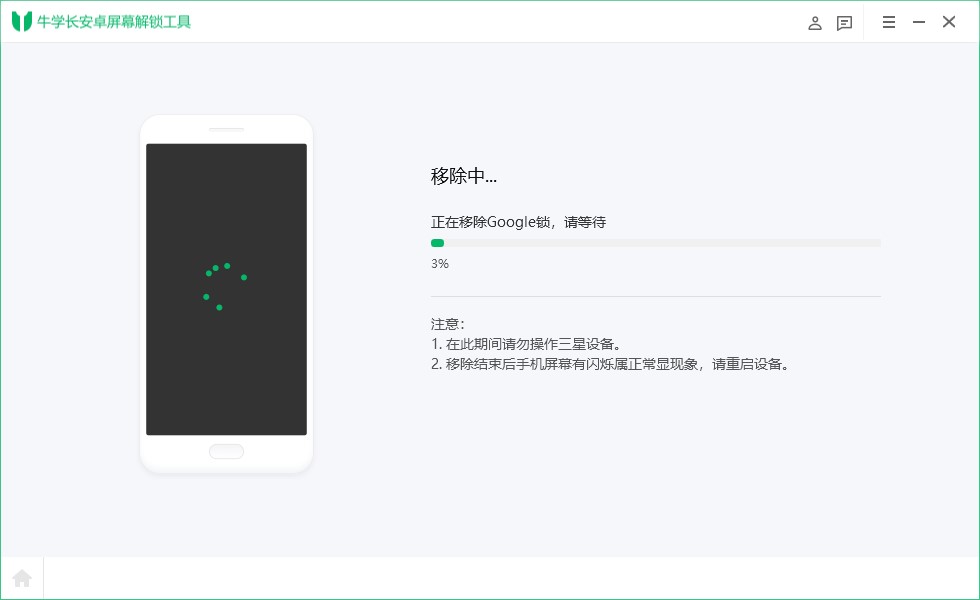
成功移除